Witajcie Przyjaciele!
Aktualizacja po lockdownie dla Worksection jest już dostępna w Waszych kontach. W serii postów zaprezentujemy Wam zaktualizowany system ról, rozszerzone kontakty, rolę Czytelnika, foldery projektów oraz nową listę pracowników.
Ten post na blogu przedstawia innowacje, które pomogą Wam skonfigurować prosty system CRM bezpośrednio w Worksection, a także kontakty i sposoby, w jakie możecie je wykorzystać.
Zaczynamy!
Sekcja Kontakty
Całkowicie zmieniliśmy bazę Kontaktów, aby umożliwić Wam wykorzystanie Worksection jako prostego systemu CRM dla Waszego działu sprzedaży. Zyskała nowy cel i design, ale jej znane funkcje zostały zachowane.
Dodaliśmy foldery kontaktów, abyście mogli grupować je według typu klienta lub według dowolnego interesującego kryterium.
Wspominając kontakt bezpośrednio w treści zadania lub komentarza, Wasze osoby nie stracą żadnych numerów telefonicznych ani szczegółów klienta. Możecie utworzyć kontakt z leada na bieżąco podczas tworzenia zadania lub pisania komentarza. Teraz przedstawimy Wam wszystkie operacje dotyczące kontaktów w dalszych szczegółach…
Lista stała się prostsza i przyjemniejsza, a więcej kontaktów można pomieścić na jednym ekranie. Mogą być grupowane według kategorii.
jak to BYŁO, a jak to JEST
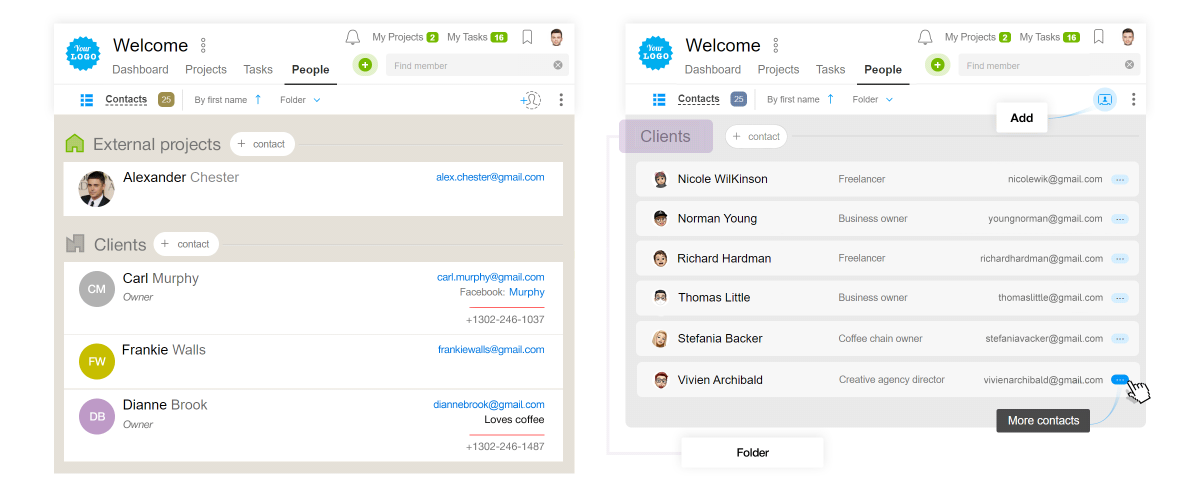
Foldery kontaktów
W Waszych kontach ustawione są następujące kategorie:
- Bez folderu — wszystkie nowe kontakty trafiają tutaj domyślnie. Możecie je później przenieść.
- Administracyjne — ten folder jest dostępny tylko dla właściciela i „administratorów konta”.
- Folder waszego zespołu — ten folder jest widoczny tylko dla Waszego zespołu. Jest ukryty przed innymi zespołami.
- Byli członkowie — pracownicy, którzy nie są już członkami konta, są w nim zawarte. Prawdopodobnie zechcecie ich przywrócić do pracy.
Możecie dodać tyle nowych folderów, ile chcecie, aby grupować kontakty według obszarów, firm i klientów.
Kto może przeglądać kontakty?
Osoby z rolą Użytkownika i wyższymi mogą przeglądać i dodawać kontakty.
Członkowie firm klientów nie mogą przeglądać kontaktów, z wyjątkiem tych wymienionych w treści.
Kto może dodawać, edytować i usuwać kategorie?
Właściciele konta/zespołu i Administratorzy z prawem „autoryzacji do edytowania wszystkiego”.
Tworzenie nowego kontaktu
Aby utworzyć kontakt, kliknij na plus obok wyszukiwania i wybierz „Kontakt”1, następnie otworzy się karta, aby wprowadzić dane osoby. Utwórz kontakt, a trafi on do systemu.
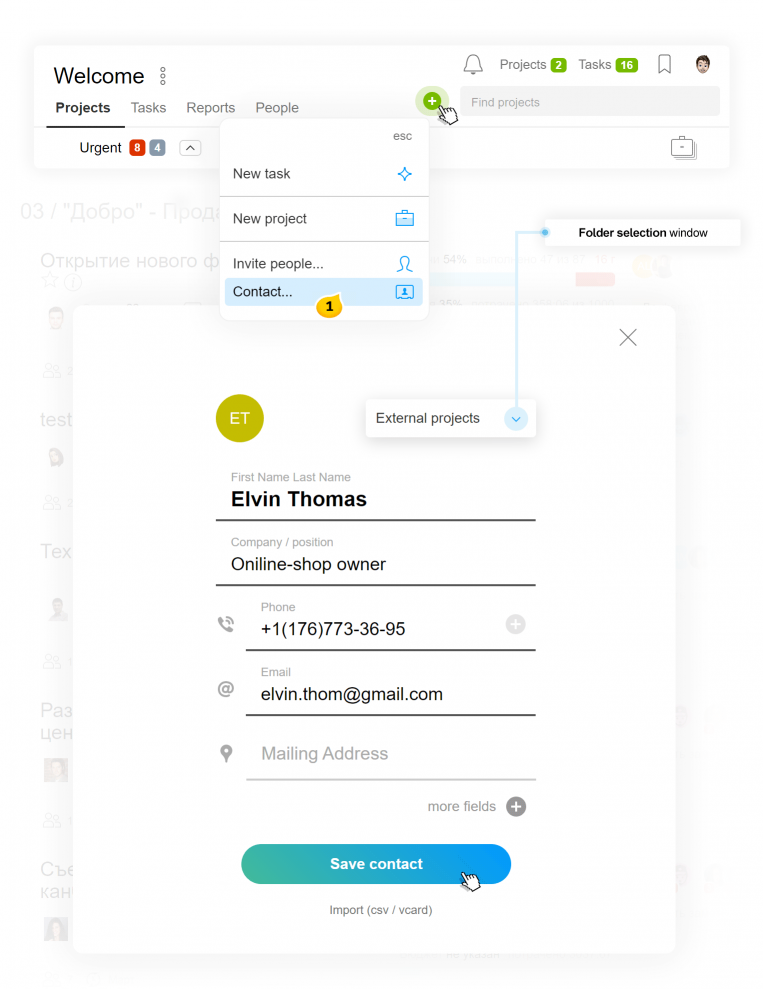
Na etapie wprowadzania danych, Worksection poinformuje Cię, jeśli istnieje kontakt o tej samej nazwie, numerze telefonu lub e‑mailu. Pomoże to uniknąć duplikatów.
Podpowiedź duplikaty kontaktów nie są zabronione.

Możesz podać linki do mediów społecznościowych bezpośrednio w karcie. Jakiekolwiek ważne informacje dotyczące kontaktu mogą zostać pozostawione w polu „inne kontakty”, jak na ekranie poniżej:
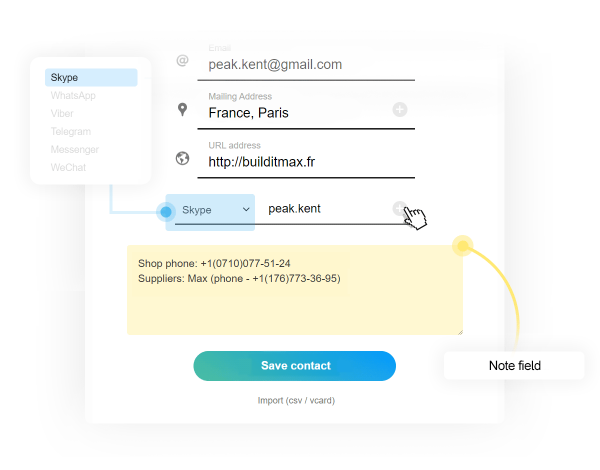
nowy Łączenie kontaktów z zadaniami
To jest punkt, aby omówić kluczową funkcjonalność CRM — sposób łączenia zadania z kontaktami.
Aby to zrobić, musicie wspomnieć o tym w treści zadania lub komentarza.
Pozbędziecie się mnóstwa numerów w komunikatorach, utraconych wizytówek, i nie będziecie musieli kopiować i wklejać danych kontaktowych. O wiele prościej i wygodniej jest utworzyć kontakt raz w Worksection i wspomnieć o nim w zadaniu po prostu wybierając go z listy z funkcją wygodnego wyszukiwania.
Na przykład, jeśli Wasz menedżer pozyskał nowego klienta, menedżer załączy jego kontakt bezpośrednio w opisie zadania. A później, gdy transakcja zostanie sfinalizowana, wyśle szczegóły klienta do działu finansowego w celu komunikacji.
Aby wspomnieć kontakt w zadaniu lub komentarzu, napisz symbol @ w tekście lub kliknij @ (Wzmianka) w menu edytora tekstu, a następnie wybierz pozycję „kontakt”1. Wybrany przez Ciebie kontakt zostanie podświetlony kolorem z ikoną. Jeśli klikniesz na to, otworzy się karta kontaktu, aby wyświetlić wszystkie dostępne dane.
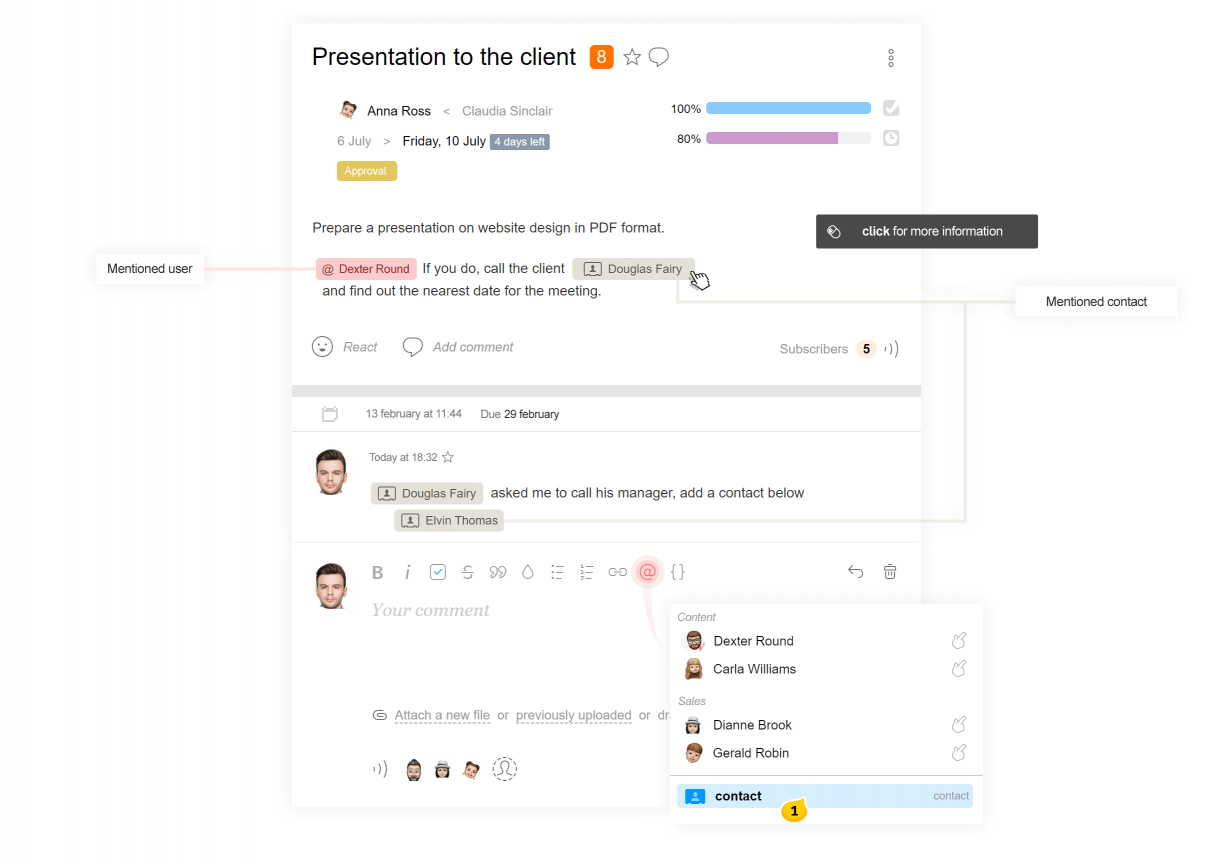
Pokażemy Wam 5 kontaktów dodanych ostatnio, a linia wyszukiwania umożliwi Wam szukanie jakichkolwiek kontaktów według nazwy, telefonu lub e‑maila. Możecie Dodaj kontakt2 natychmiast, jeśli jesteście pewni, że nie ma go jeszcze w Worksection.
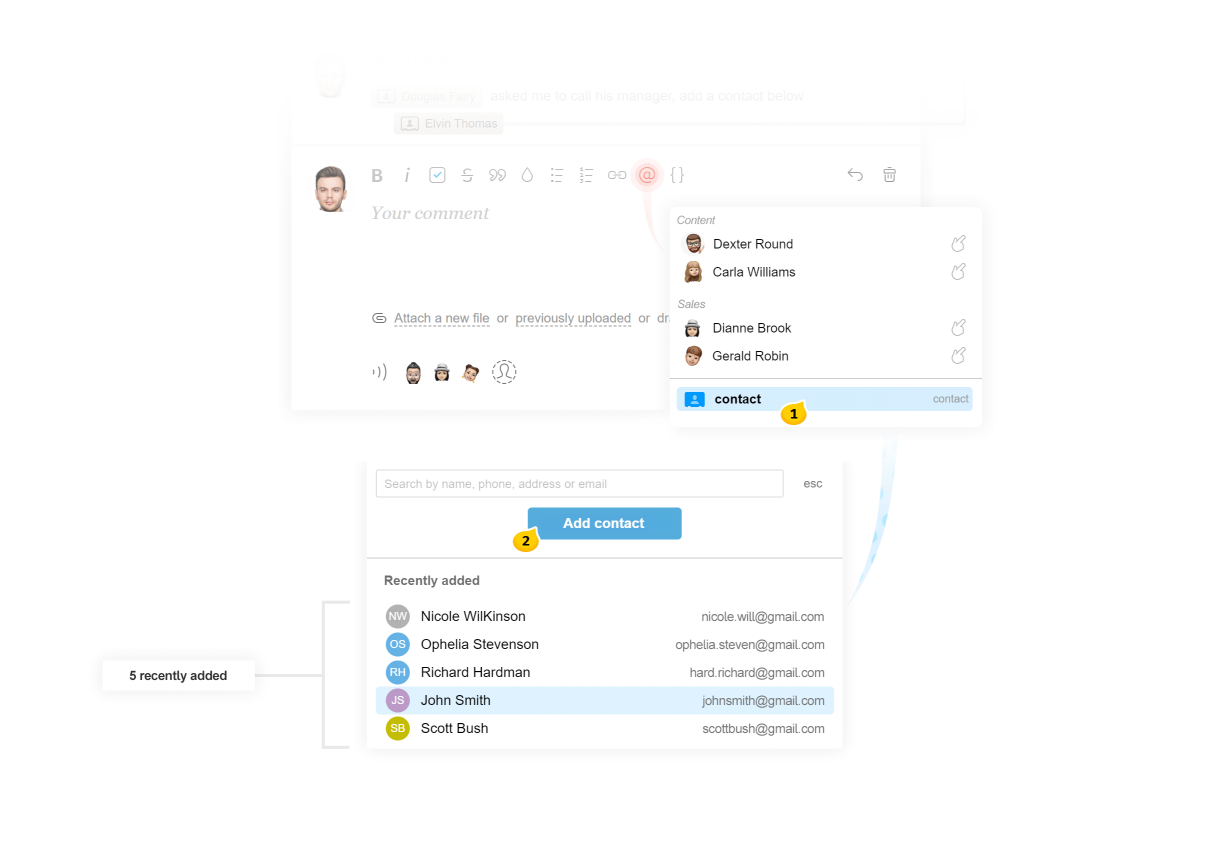
Uwaga Wasz klient będzie mógł zobaczyć kontakt, który wskazaliście w zadaniu dostępnym dla niego.
Nowe filtry zadań:
Możecie bezpośrednio przejść do interesujących Was danych kontaktowych z listy zadań. W tym celu dodaliśmy odpowiednią ikonę.
Aby umożliwić Wam znajdowanie zadań z kontaktami na stronach zadań, dodaliśmy nowe filtry:
- zadania, w których wspomniano jakikolwiek kontakt1;
- zadania, w których wspomniano określony kontakt2.
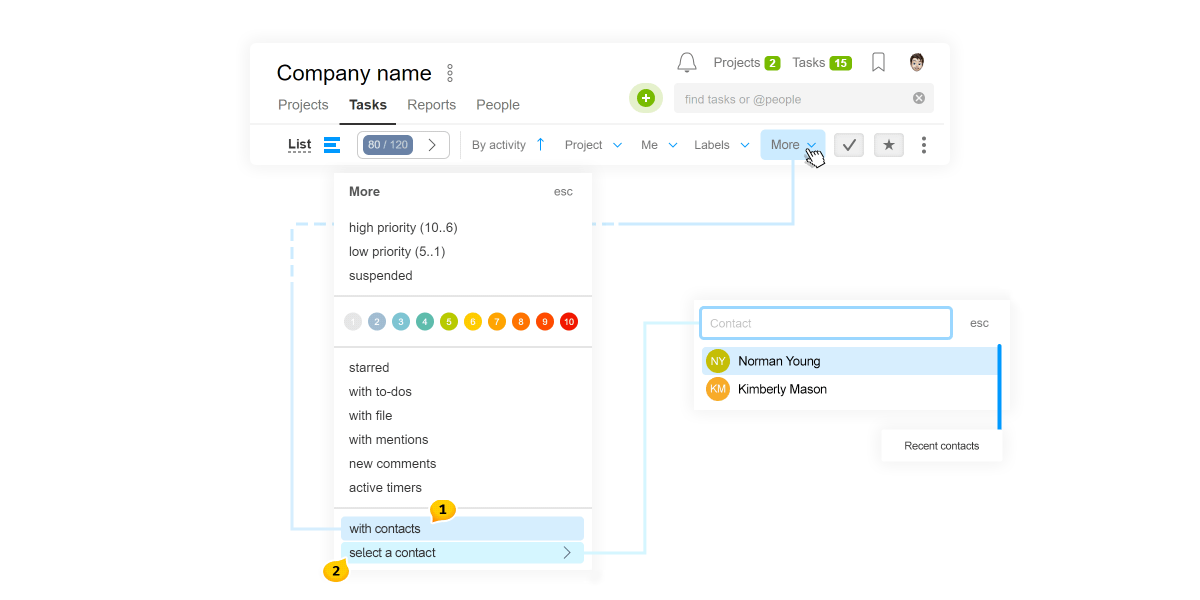
Nowa lista pracowników
Co więcej, zaktualizowaliśmy sekcję Ludzie! Stała się bardziej kompaktowa i wygodna, a co najważniejsze, wyświetla wszystkie istotne informacje w znanej formie.
Lista jest podzielona na zespoły1 — tutaj nic się nie zmieniło. A karta wyświetla następujące: stanowisko2, e‑mail3, projekty4, aktywność5 oraz dodatkowe kontakty6.
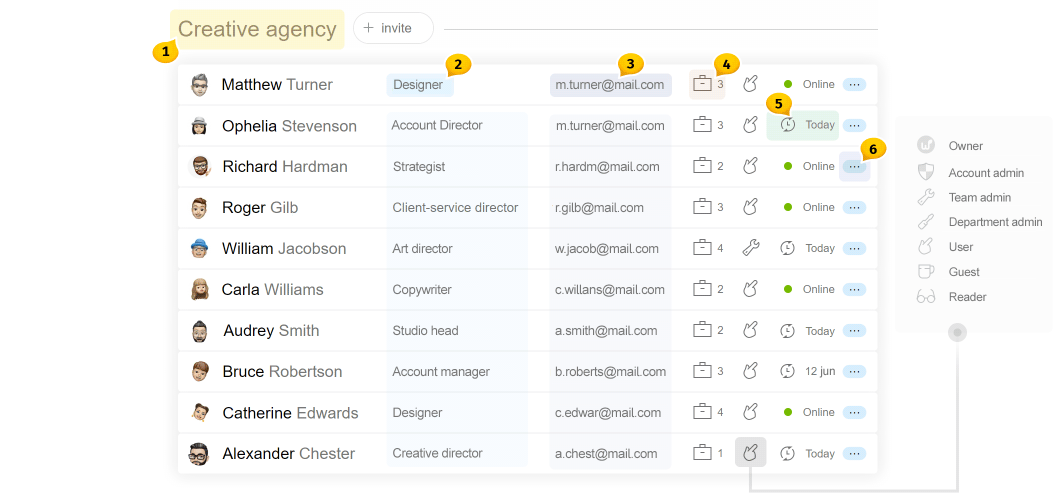
Nowy Zespół Klienta jest oznaczony etykietą obok nazwy zespołu.
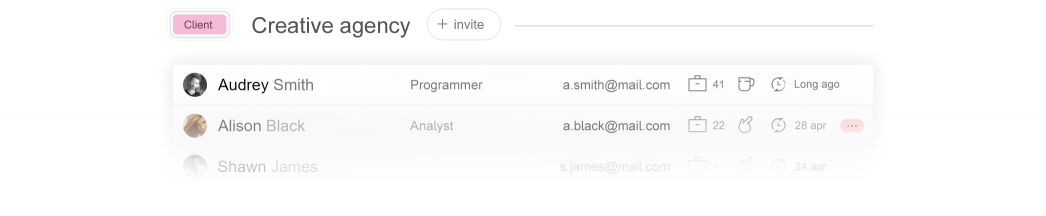
Na tym etapie kończymy naszą prezentację nowego systemu kontaktów. To ważna aktualizacja, która pomoże w stworzeniu prostego systemu CRM, przyspieszeniu komunikacji z klientami i podwykonawcami oraz ułatwi obsługę leadów.
Dziękujemy za korzystanie z produktu, powodzenia w pracy!
Zespół Worksection
